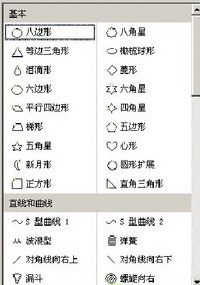wps怎么移动图片
利用金山wps演示能够制作出多彩的小动画,大家知道吗?首先打开金山WPS演示,用绘图工具绘出图案(或插入剪贴图片),选中图片,右击鼠标,选择“自定义动画”如图:

图1
再选择“添加效果”→选择“动作路径”→选择“其他动作路径”如图:
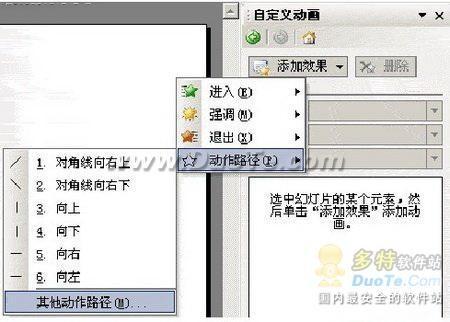
图2
出现“添加动作路径”窗口,里面有很多可以选择的路径,选中其中的一个,点击“确定”就出现意想不到的效果。而且同一个图片还可以选用好几种效果。大家可以马上试试。
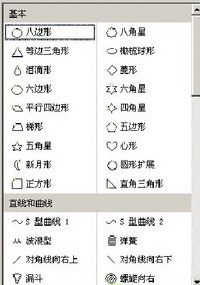
赞 (0)
利用金山wps演示能够制作出多彩的小动画,大家知道吗?首先打开金山WPS演示,用绘图工具绘出图案(或插入剪贴图片),选中图片,右击鼠标,选择“自定义动画”如图:

图1
再选择“添加效果”→选择“动作路径”→选择“其他动作路径”如图:
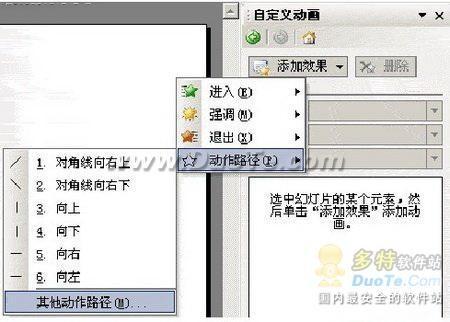
图2
出现“添加动作路径”窗口,里面有很多可以选择的路径,选中其中的一个,点击“确定”就出现意想不到的效果。而且同一个图片还可以选用好几种效果。大家可以马上试试。